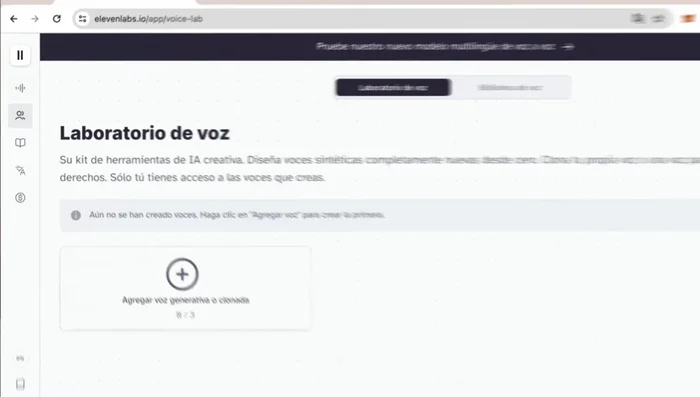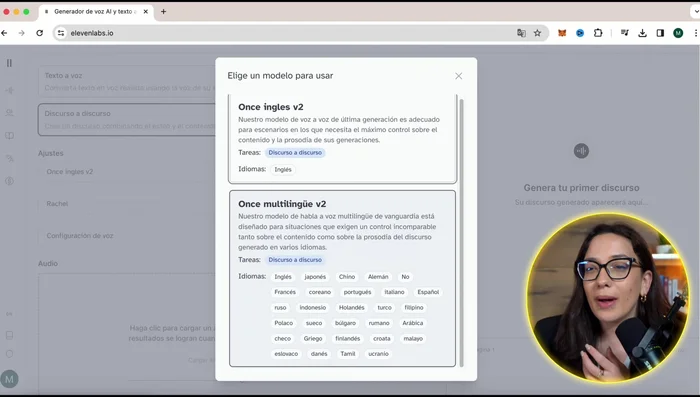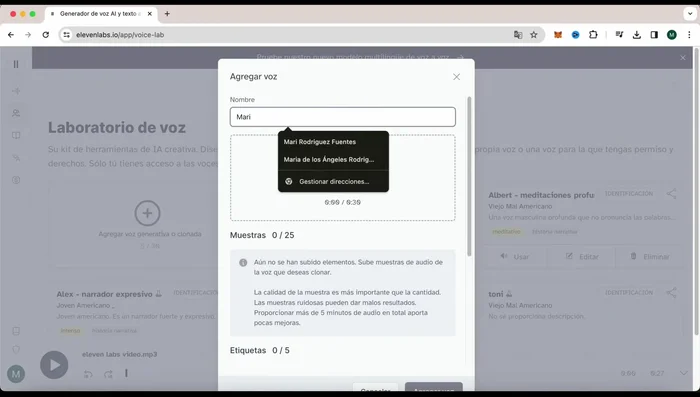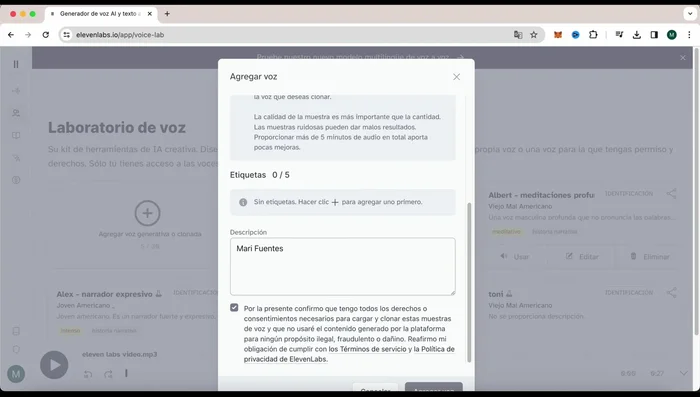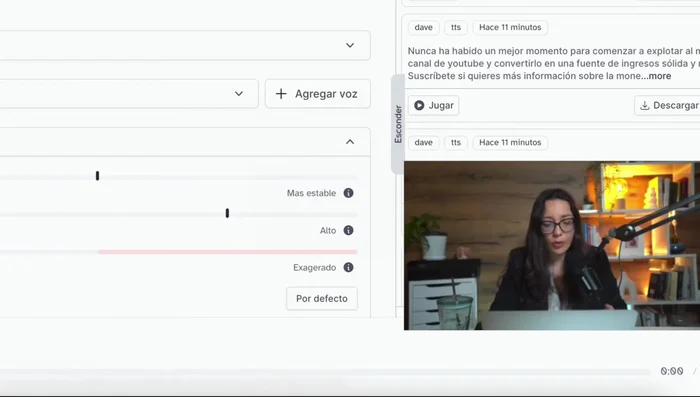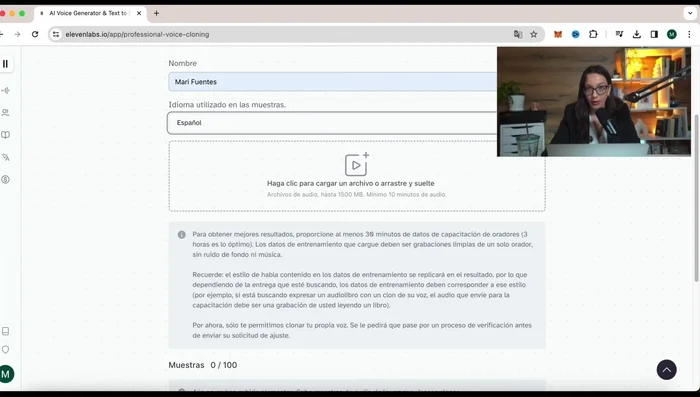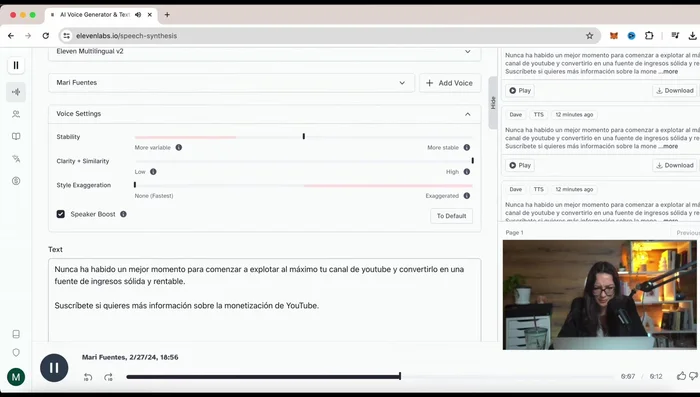Want to elevate your YouTube presence with realistic AI voices? This complete guide shows you how ElevenLabs can transform your videos. Learn to create engaging narrations, captivating introductions, and diverse character voices effortlessly. From setup to advanced techniques, discover the power of ElevenLabs to enhance your YouTube content and stand out from the crowd. Let's get started!
Methods: Crear una Voz Realista en Español con ElevenLabs (Texto a Voz)
Instrucciones Paso a Paso
-
Registro en ElevenLabs
- Regístrate en ElevenLabs con tu correo electrónico o cuenta de Google.

Registro en ElevenLabs -
Selección del método Texto a Voz
- Selecciona la opción 'Texto a Voz' en el panel de discurso.
-
Selección de la voz
- Elige una voz de la biblioteca de ElevenLabs. Prioriza las voces marcadas como V2 para mayor personalización y mejor calidad en español (voces con acento americano en V1 suelen ser de menor calidad).

Selección de la voz -
Introducción del texto y ajuste de parámetros
- Introduce tu texto en español.
- Ajusta los parámetros de la voz (estabilidad, claridad, estilo) en V2 para lograr la entonación deseada. Experimenta con valores moderados para evitar resultados artificiales.
-
Generación y descarga del audio
- Genera la voz y descarga el archivo de audio.

Generación y descarga del audio
Tips
- Las voces de la biblioteca (voces profesionales) ofrecen mejor calidad que las voces estándar.
- Asegúrate de usar la versión V2 de la voz si quieres mayor control sobre el estilo y la entonación. Si usas una voz V2 en el modo V1, la calidad del audio será menor.
- Ajusta la estabilidad para lograr un sonido natural; valores muy bajos pueden resultar en una voz poco natural.
Methods: Clonar tu Voz o la de un Narrador Profesional con ElevenLabs
Instrucciones Paso a Paso
-
Preparación para la clonación de voz
- Selecciona la opción 'Clonación Instantánea'.

Preparación para la clonación de voz -
Grabación o subida de muestras de voz
- Graba varias muestras de voz (mínimo 10 minutos para una clonación profesional) o sube archivos de audio en MP3.

Grabación o subida de muestras de voz -
Configuración del clon de voz
- Asigna un nombre y una breve descripción a tu clon de voz.

Configuración del clon de voz -
Procesamiento de la voz
- Espera a que ElevenLabs procese tu voz.

Procesamiento de la voz -
Generación de audio con la voz clonada
- Utiliza tu voz clonada para generar audio a partir de texto.

Generación de audio con la voz clonada
Tips
- Para una clonación profesional, utiliza un micrófono de alta calidad y graba en un ambiente silencioso.
- Para clonar una voz a partir de un vídeo de YouTube, necesitas un archivo MP3 de al menos 10 minutos de duración.
Methods: Traducir Vídeos con ElevenLabs
Instrucciones Paso a Paso
-
Acceso a la función de Traducción
- Selecciona la pestaña de 'Traducción'.
-
Subir el vídeo
- Pega la URL del vídeo o sube el archivo MP4.
-
Seleccionar idiomas
- Selecciona el idioma original y el idioma de destino.
-
Traducción y generación de la voz clonada
- ElevenLabs traducirá el vídeo y generará una versión con la voz clonada en el idioma de destino.
Errores Comunes a Evitar
1. Texto mal escrito o poco natural
Razón: Un guion mal escrito, con frases artificiales o gramática incorrecta, resultará en una voz artificial que suena robótica e incoherente, incluso con la mejor tecnología.
Solución: Revisa y edita cuidadosamente tu guion, enfocándote en la naturalidad del lenguaje y la corrección gramatical.
2. Falta de entonación y expresividad
Razón: Utilizar un tono monótono o sin inflexiones emocionales hará que la voz suene plana y poco atractiva para el oyente.
Solución: Añade marcas de entonación y expresividad a tu guion para que ElevenLabs pueda generar una voz más natural y emocional.
3. Mala selección de voz y parámetros
Razón: Elegir una voz que no se ajuste al contenido o usar parámetros incorrectos puede producir resultados poco realistas o incluso desagradables.
Solución: Experimenta con diferentes voces y configuraciones hasta encontrar la combinación que mejor se adapte a tu proyecto.
FAQs
¿Es ElevenLabs la única opción para voces artificiales realistas en YouTube?
No, existen otras plataformas que ofrecen voces artificiales realistas, como Murf.ai o Descript. Sin embargo, ElevenLabs se destaca por la alta calidad y naturalidad de sus voces, así como por su facilidad de uso y opciones de personalización.
¿Puedo usar las voces generadas por ElevenLabs sin problemas de copyright en mis vídeos de YouTube?
Depende. ElevenLabs ofrece voces con licencias comerciales, pero es crucial revisar sus términos de servicio y asegurarte de que el uso que le des a la voz cumple con sus políticas. Siempre es recomendable indicar en la descripción del vídeo el uso de una voz generada por IA.